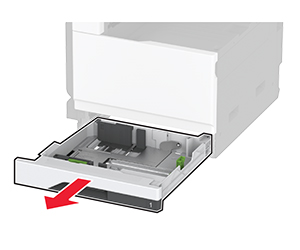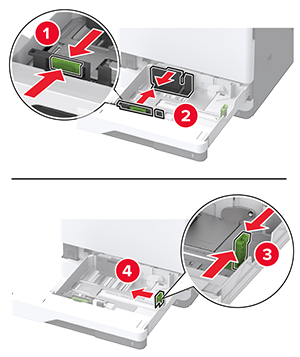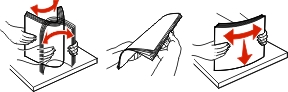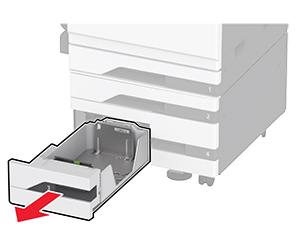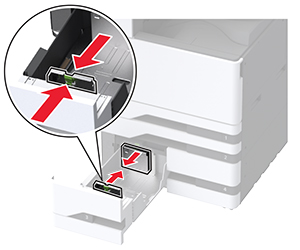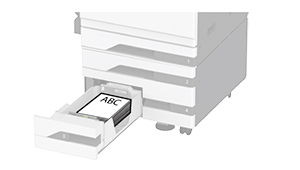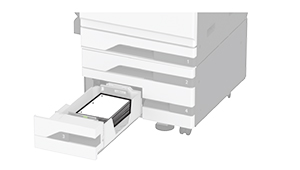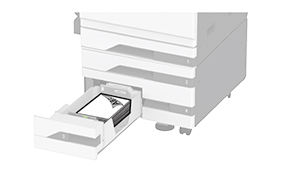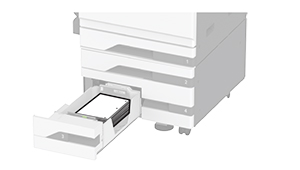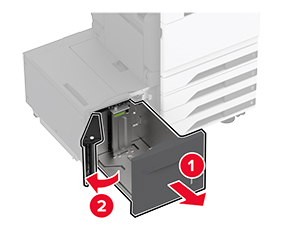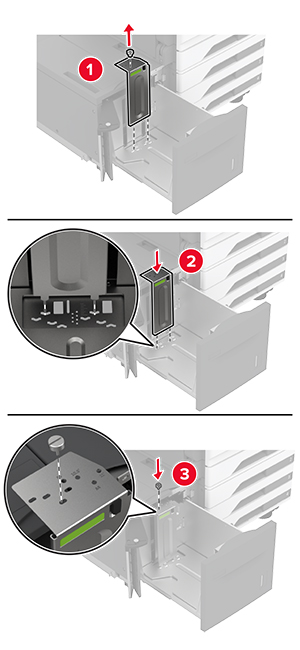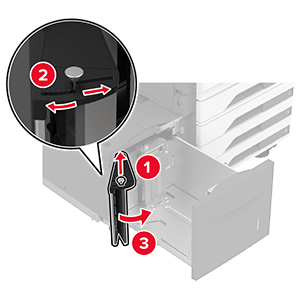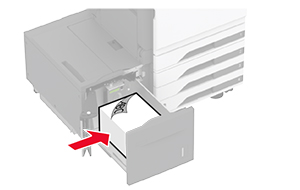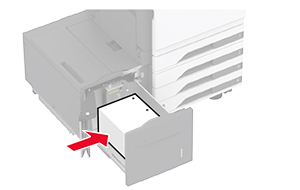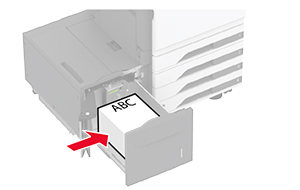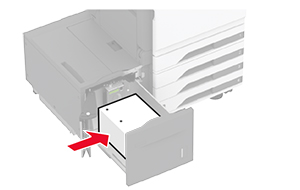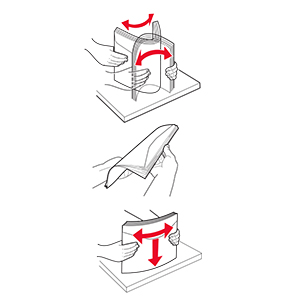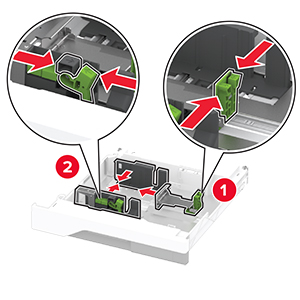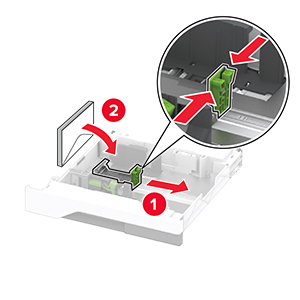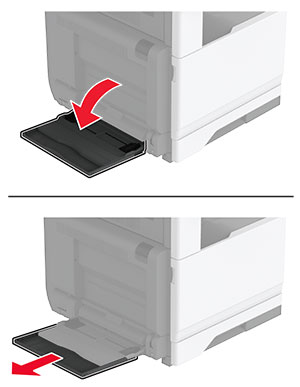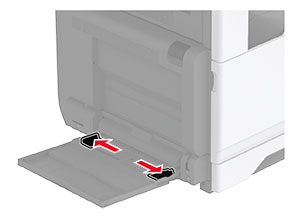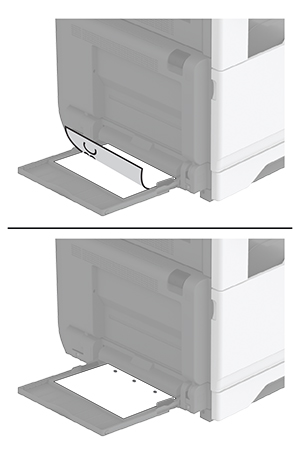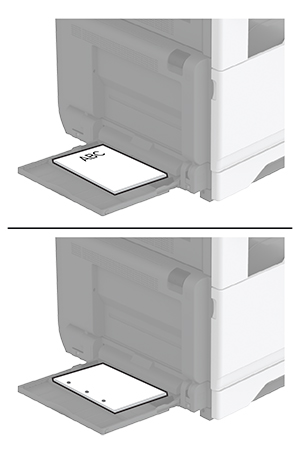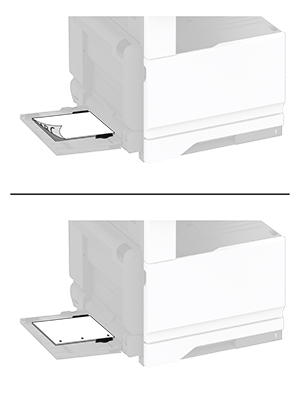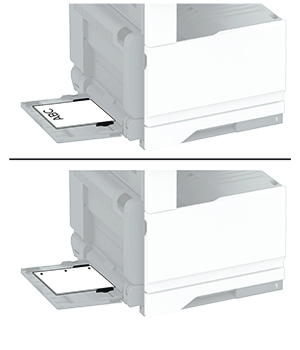Papīra un speciālā apdrukājamā materiāla ievietošana
Speciālā apdrukājamā materiāla izmēru un veida iestatīšana
Paplātes automātiski nosaka vienkārša papīra izmērus. Ja izmantojat speciālo apdrukājamo materiālu, piemēram, etiķetes, kartonu vai aploksnes, veiciet tālāk norādītās darbības.
-
Sākuma ekrānā pieskarieties pie
Iestatījumi
>
Papīrs
>
Paplāšu konfigurēšana
>
Papīra izmēri/veids
> atlasiet papīra avotu.
-
Iestatiet speciālā apdrukājamā materiāla izmērus un veidu.
Universālo papīra izmēru iestatījumu konfigurēšana
-
Sākuma ekrānā pieskarieties pie
Iestatījumi
>
Papīrs
>
Apdrukājamā materiāla konfigurēšana
>
Universālā iestatīšana
.
-
Konfigurējiet iestatījumus.
Iestatījuma Vairāki universāli izmēri iespējošana
-
Sākuma ekrānā pieskarieties
Iestatījumi
>
Ierīce
>
Apkope
>
Izvēlne Konfigurēšana
>
Paplātes konfigurēšana
.
-
Iespējojiet iestatījumu Vairāki universāli izmēri.
Papīra ievietošana 520 lokšņu paplātē
 UZMANĪBU — APGĀŠANĀS BRIESMAS:
UZMANĪBU — APGĀŠANĀS BRIESMAS:
Lai novērstu nestabilu iekārtas novietojumu, ievietojiet papīru katrā paplātē atsevišķi. Turiet pārējās paplātes aizvērtas, kamēr tās netiek lietotas.
-
Izvelciet paplāti.
Piezīme.
Lai novērstu papīra iestrēgšanu, neizvelciet paplātes printera darbības laikā.
-
Pielāgojiet vadotnes atbilstoši ievietojamā papīra izmēriem.
Piezīme.
Lai novietotu vadotnes, izmantojiet indikatorus paplātes apakšdaļā.
-
Pirms papīra ievietošanas izlieciet, pāršķirstiet to un nolīdziniet papīra malas.
-
Ievietojiet papīra kaudzi ar apdrukājamo pusi uz leju.
Ja ievietojat veidlapas vai caurumotu papīru, veiciet kādu no tālāk norādītajām darbībām.
Vienpusēja drukāšana garās malas orientācijā
-
Veidlapas ievietojiet ar apdrukāto pusi uz augšu tā, lai galvene būtu vērsta uz paplātes aizmuguri.
-
Caurumoto papīru novietojiet ar apdrukāto pusi uz augšu un ar caurumiem pret paplātes kreiso pusi.
Vienpusēja drukāšana īsās malas orientācijā
-
Veidlapas ievietojiet ar apdrukāto pusi uz augšu tā, lai galvene būtu vērsta uz paplātes kreiso pusi.
-
Caurumoto papīru novietojiet ar apdrukāto pusi uz augšu un ar caurumiem pret paplātes priekšpusi.
Divpusēja drukāšana garās malas orientācijā
-
Veidlapas ievietojiet ar apdrukāto pusi uz leju tā, lai galvene būtu vērsta uz paplātes aizmuguri.
-
Caurumoto papīru novietojiet ar apdrukāto pusi uz leju un ar caurumiem pret paplātes labo pusi.
Divpusēja drukāšana īsās malas orientācijā
-
Veidlapas ievietojiet ar apdrukāto pusi uz leju tā, lai galvene būtu vērsta uz paplātes kreiso pusi.
-
Caurumoto papīru novietojiet ar apdrukāto pusi uz leju un ar caurumiem pret paplātes aizmuguri.
Piezīmes.
-
Neslidiniet papīru paplātē.
-
Pārliecinieties, vai sānu vadotnes cieši pieguļ papīram.
-
Nodrošiniet, lai ievietotā papīra daudzums nepārsniedz maksimālā papīra daudzuma indikatoru. Pārpildīšana var radīt papīra sastrēgumu.
-
Ievietojiet paplāti.
Ja nepieciešams, iestatiet papīra izmērus un veidu atbilstoši paplātēs ievietotajam papīram.
Piezīme.
Ja ir uzstādīts apdarinātājs, drukātie attēli tiek apgriezti par 180°.
Papīra ievietošana 2520 lokšņu tandēma paplātē
 UZMANĪBU — APGĀŠANĀS BRIESMAS:
UZMANĪBU — APGĀŠANĀS BRIESMAS:
Lai novērstu nestabilu iekārtas novietojumu, ievietojiet papīru katrā paplātē atsevišķi. Turiet pārējās paplātes aizvērtas, kamēr tās netiek lietotas.
-
Izvelciet paplāti.
Piezīme.
Lai novērstu papīra iestrēgšanu, neizvelciet paplātes printera darbības laikā.
-
Pielāgojiet vadotnes atbilstoši ievietojamā papīra izmēriem.
-
Pirms papīra ievietošanas izlieciet, pāršķirstiet to un nolīdziniet papīra malas.
-
Ievietojiet papīru.
Ja ievietojat veidlapas vai caurumotu papīru, veiciet kādu no tālāk norādītajām darbībām.
Vienpusēja drukāšana
-
Veidlapas ievietojiet ar apdrukāto pusi uz augšu tā, lai galvene būtu vērsta uz paplātes aizmuguri.
-
Caurumoto papīru novietojiet ar apdrukāto pusi uz augšu un ar caurumiem pret paplātes kreiso pusi.
Divpusēja drukāšana
-
Veidlapas ievietojiet ar apdrukāto pusi uz leju tā, lai galvene būtu vērsta uz paplātes aizmuguri.
-
Caurumoto papīru novietojiet ar apdrukāto pusi uz leju un ar caurumiem pret paplātes labo pusi.
Piezīmes.
-
Neslidiniet papīru paplātē.
-
Nodrošiniet, lai ievietotā papīra daudzums nepārsniedz maksimālā papīra daudzuma indikatoru. Pārpildīšana var radīt papīra sastrēgumu.
-
Ievietojiet paplāti.
Ja nepieciešams, iestatiet papīra izmērus un veidu atbilstoši paplātēs ievietotajam papīram.
Piezīme.
Ja ir uzstādīts apdarinātājs, drukātie attēli tiek apgriezti par 180°.
Papīra ievietošana 2000 lokšņu paplātē
 UZMANĪBU — APGĀŠANĀS BRIESMAS:
UZMANĪBU — APGĀŠANĀS BRIESMAS:
Lai novērstu nestabilu iekārtas novietojumu, ievietojiet papīru katrā paplātē atsevišķi. Turiet pārējās paplātes aizvērtas, kamēr tās netiek lietotas.
-
Izvelciet paplāti, pēc tam atveriet paplātes sānu durvis.
Piezīme.
Lai novērstu papīra iestrēgšanu, neizvelciet paplātes printera darbības laikā.
-
Noregulējiet vadotni paplātes aizmugurē. Atkārtojiet to pašu darbību paplātes priekšpusē.
-
Noregulējiet sviru pie paplātes sānu durvīm.
-
Pirms papīra ievietošanas izlieciet, pāršķirstiet to un nolīdziniet papīra malas.
-
Ievietojiet papīra kaudzi ar apdrukājamo pusi uz leju.
Ja ievietojat veidlapas vai caurumotu papīru, veiciet kādu no tālāk norādītajām darbībām.
Vienpusēja drukāšana
-
Veidlapas ievietojiet ar apdrukāto pusi uz leju tā, lai galvene būtu vērsta uz paplātes aizmuguri.
-
Caurumoto papīru novietojiet ar apdrukāto pusi uz leju un ar caurumiem pret paplātes kreiso pusi.
Divpusēja drukāšana
-
Veidlapas ievietojiet ar apdrukāto pusi uz augšu tā, lai galvene būtu vērsta uz paplātes aizmuguri.
-
Caurumoto papīru novietojiet ar apdrukāto pusi uz augšu un ar caurumiem pret paplātes kreiso pusi.
Piezīme.
Nodrošiniet, lai ievietotā papīra daudzums nepārsniedz maksimālā papīra daudzuma indikatoru. Pārpildīšana var radīt papīra sastrēgumu.
-
Aizveriet paplātes sānu un pēc tam ievietojiet paplāti.
Ja nepieciešams, iestatiet papīra izmērus un veidu atbilstoši paplātēs ievietotajam papīram.
Piezīme.
Ja ir uzstādīts apdarinātājs, drukātie attēli tiek apgriezti par 180°.
Ievietošana aplokšņu paplātē
 UZMANĪBU — APGĀŠANĀS BRIESMAS:
UZMANĪBU — APGĀŠANĀS BRIESMAS:
Lai novērstu nestabilu iekārtas novietojumu, ievietojiet papīru katrā paplātē atsevišķi. Turiet pārējās paplātes aizvērtas, kamēr tās netiek lietotas.
-
Izvelciet aplokšņu paplāti.
Piezīme.
Lai novērstu papīra iestrēgšanu, neizvelciet paplātes printera darbības laikā.
-
Pirms papīra ievietošanas izlieciet, pāršķirstiet to un nolīdziniet aplokšņu malas.
-
Pielāgojiet vadotnes atbilstoši ievietojamās aploksnes izmēriem.
Piezīme.
Lai novietotu vadotnes, izmantojiet indikatorus paplātes apakšdaļā.
-
Ievietojiet aploksnes ar atloka pusi uz leju, novietojot tās paplātes kreisajā pusē.
Piezīmes.
-
Pārliecinieties, vai sānu vadotnes cieši pieguļ aploksnēm.
-
Nodrošiniet, lai ievietotā papīra daudzums nepārsniedz maksimālā daudzuma indikatoru. Pārpildīšana var radīt sastrēgumu.
-
Ievietojiet paplāti.
Ja nepieciešams, iestatiet papīra izmērus un veidu atbilstoši paplātēs ievietotajai aploksnei.
Papīra ievietošana daudzfunkciju padevējā
-
Atveriet daudzfunkciju padevēju.
-
Pielāgojiet sānu vadotnes atbilstoši ievietojamā papīra izmēriem.
-
Pirms papīra ievietošanas izlieciet, pāršķirstiet to un nolīdziniet papīra malas.
-
Ievietojiet papīru.
Piezīme.
Pārliecinieties, vai sānu vadotnes cieši pieguļ papīram.
Padeve ar garo malu
-
Drukājot uz vienas puses, veidlapas ievietojiet ar apdrukāto pusi uz leju tā, lai galvene ir vērsta uz printera aizmuguri. Iepriekš caurumoto papīru novietojiet ar apdrukājamo pusi uz leju un ar caurumiem labajā pusē.
-
Drukājot uz abām pusēm, veidlapas ievietojiet ar apdrukāto pusi uz augšu tā, lai galvene ir vērsta uz printera aizmuguri. Iepriekš caurumoto papīru novietojiet ar apdrukājamo pusi uz augšu un ar caurumiem kreisajā pusē.
Padeve ar īso malu
-
Drukājot uz vienas puses, veidlapas ievietojiet ar apdrukāto pusi uz leju tā, lai galvene būtu papīra kreisajā pusē. Iepriekš caurumoto papīru novietojiet ar apdrukājamo pusi uz leju un ar caurumiem pret printera priekšpusi.
-
Drukājot uz abām pusēm, veidlapas ievietojiet ar apdrukāto pusi uz augšu tā, lai galvene būtu papīra kreisajā pusē. Iepriekš caurumoto papīru novietojiet ar apdrukājamo pusi uz augšu un ar caurumiem pret printera aizmuguri.
Piezīme.
Kad apdarinātājs ir uzstādīts, printeris apgriež attēlus par 180°.
Paplāšu pievienošana
-
Sākuma ekrānā pieskarieties pie
Iestatījumi
> >
Papīrs
>
Paplāšu konfigurēšana
> > atlasiet papīra avotu.
-
Iestatiet vienādus papīra izmērus un veidu paplātēs, kuras tiek savienotas.
-
Sākuma ekrānā pieskarieties pie
Iestatījumi
>
Ierīce
>
Apkope
>
Izvēlne Konfigurēšana
>
Paplāšu konfigurēšana
>
Paplāšu pievienošana
.
-
Pieskarieties pie
Automātiski
.
Lai atvienotu paplātes, nodrošiniet, ka paplātēm nav vienādu papīra izmēru vai veida iestatījumu.
Brīdinājums — iespējams bojājums:
Termofiksatora temperatūra mainās atkarībā no norādītā papīra veida. Lai novērstu drukāšanas problēmas, pieskaņojiet printera papīra veida iestatījumu atbilstoši paplātē ievietotajam papīram.
 UZMANĪBU — APGĀŠANĀS BRIESMAS:
Lai novērstu nestabilu iekārtas novietojumu, ievietojiet papīru katrā paplātē atsevišķi. Turiet pārējās paplātes aizvērtas, kamēr tās netiek lietotas.
UZMANĪBU — APGĀŠANĀS BRIESMAS:
Lai novērstu nestabilu iekārtas novietojumu, ievietojiet papīru katrā paplātē atsevišķi. Turiet pārējās paplātes aizvērtas, kamēr tās netiek lietotas.